SELECTTYPEで作ったホームページには、簡単に、綺麗にSELECTTYPEの予約システムで作成した予約フォームを埋め込むことが可能です。
SELECTTYPEで作った予約フォームをSELECTTYPEで作ったホームページに埋め込む際の設定方法をご紹介します。
まずログインしたら「ホームページ管理」→「ページ一覧」をクリックします。
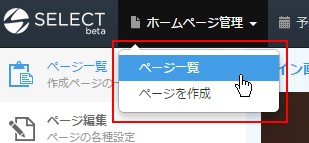
表示された作成ページの一覧より、設定したいページの「詳細」をクリックします。

あなたがすでにSELECTの予約フォームを作っているなら、ページには予約フォームが埋め込まれています。
サイドメニューより「ご予約」をクリックします。
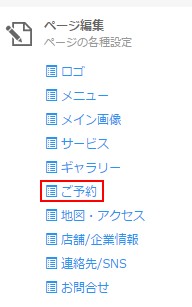
例ではすでに予約フォームを作成しているので、このように埋め込まれています。
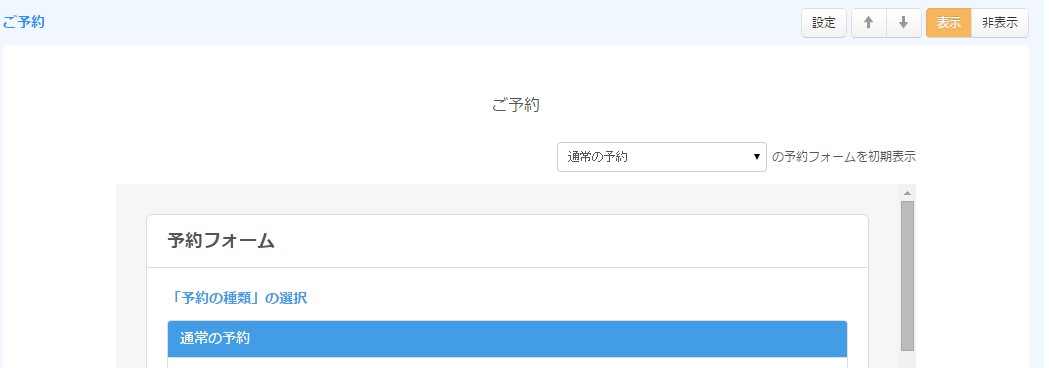
予約フォームで複数の予約の種類を設定している場合、
ホームページが表示された際にどの「予約の種類」の予約フォームが初期表示されるか指定することが出来ます。
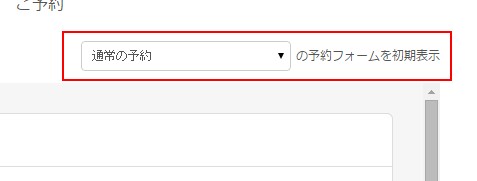
上のプルダウンより、任意の「予約の種類」を指定してみましょう。
例では「2時間コース」という予約の種類を初期選択するように指定しました。
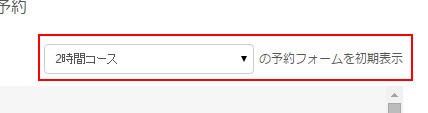
これでホームページを表示した際に、指定した「予約の種類」の予約フォームが最初に表示されるようになりました。
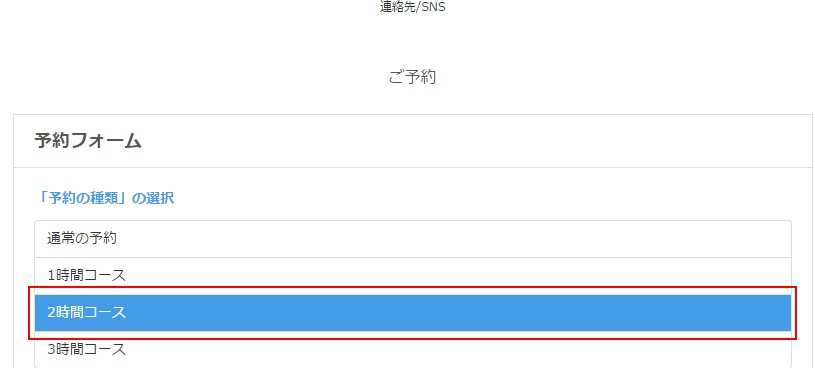
多言語設定を使用している予約フォームの初期表示する言語を指定することも可能です。
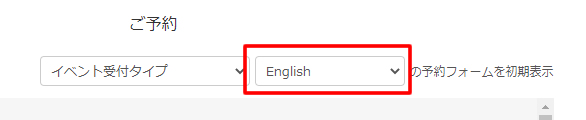
指定した言語で初期表示する予約フォームを設置することが出来ます。
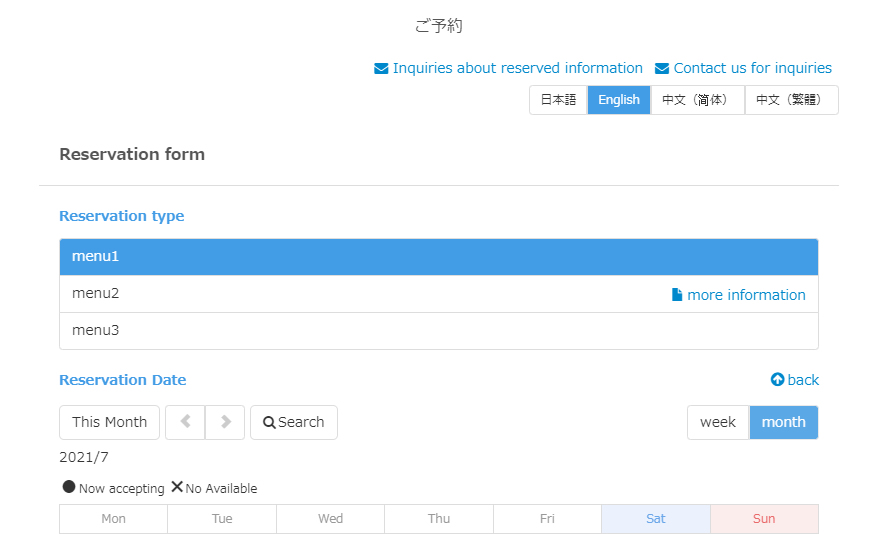
導入事例でご紹介している立川プラスワン動物病院様では
「予約の種類」ごとに紹介ページをSELECTのホームページ機能で作って
それぞれのページで、紹介している「予約の種類」の予約フォームが初期表示されるよう設定しています。
立川プラスワン動物病院/行動療法科
立川プラスワン動物病院/時間外予約診療
立川プラスワン動物病院/ワンちゃんネコちゃんドック
ホームページに予約フォームを埋め込んだエリア自体の色指定をすることが出来ます。
ホームページ設定画面のサイドメニューより「デザイン設定」をクリックします。
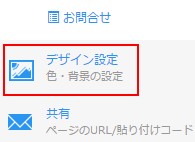
デザイン設定画面では「色設定」エリアに移動しましょう。
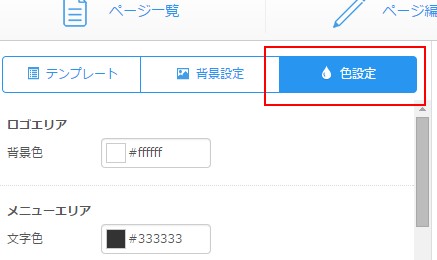
「予約フォームエリア」にて見出しの色/背景色を指定することが出来ます。
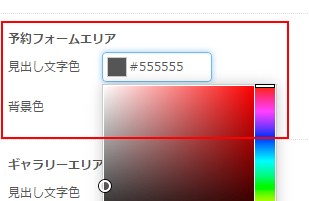
このようにSELECTTYPEで作ったホームページとSELECTTYPEの予約システムで作った予約フォームの相性は抜群です。
ホームページへの予約フォーム埋込みもとても簡単です。
ホームページも予約フォームもSELECTTYPEで一緒に作ってみましょう。